安装驱动
在我们的日常办公中,无线网络打印功能的应用越来越广泛,今天小编就教大家来实际操作一下。首先需要将驱动光盘插入电脑,正式开始安装步骤。这里为了让大家看的更清楚,小编特别做了几个截屏演示给大家。
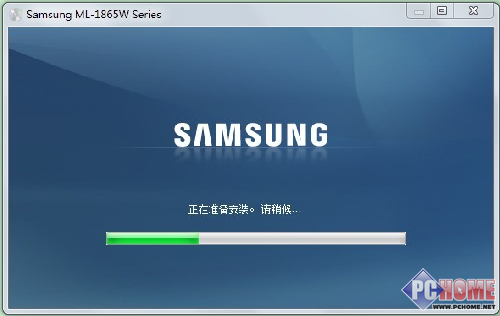
插入驱动光盘,显示页面
选择“无线设置和安装”后,驱动界面***会引导用户设置完成无线环境设置,在设置过程中,会搜索可用打印机。搜索成功以后才能进行下一步驱动安装。

安装界面

选择正确的网络名称,点击下一步
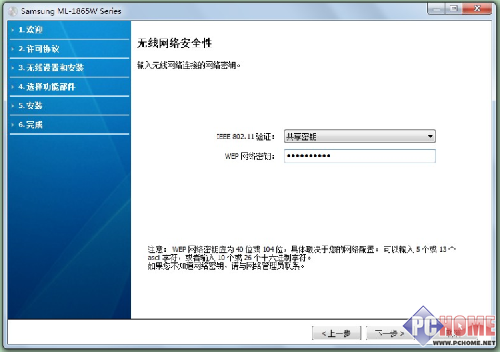
输入网络密码,点击下一步
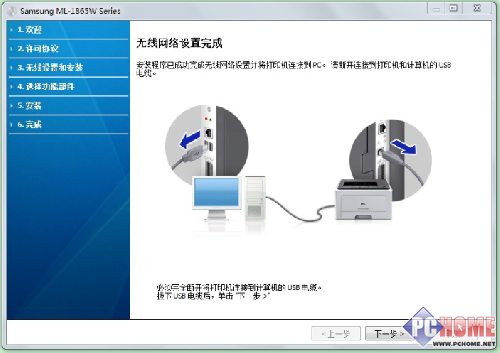
无线网络设置完成后,应断开打印机连接到计算机的USB线,并点击下一步
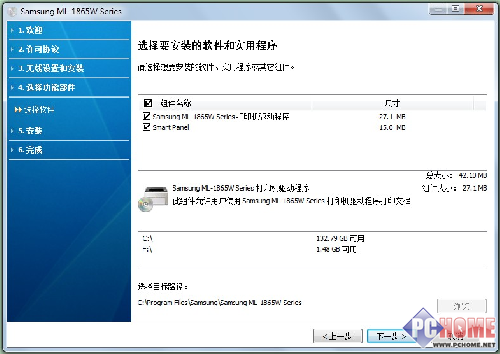
选择以上2个安装组件

确认打印机连接
#p#
打印
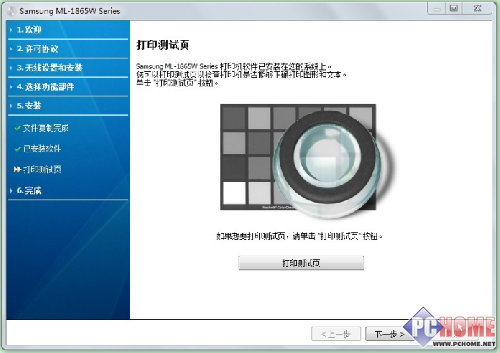
驱动安装完成后将出现打印测试页面,点击“打印测试页”进行测试
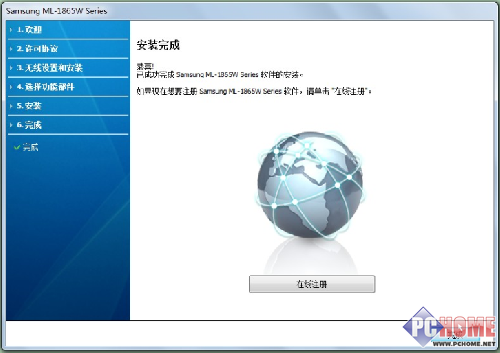
安装完成
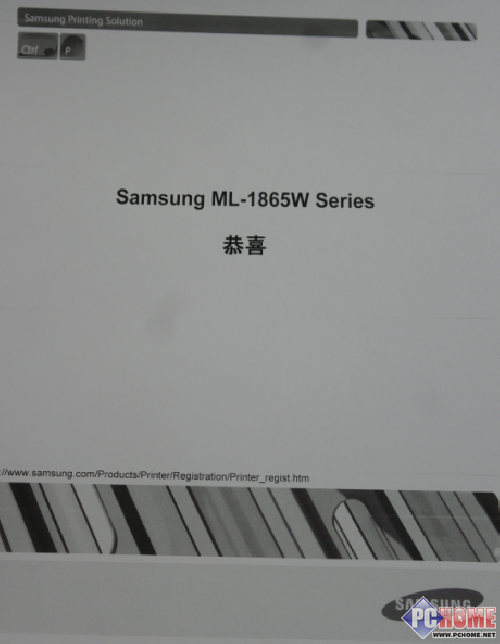
测试页内容
按照安装向导的每一步详尽步骤,***驱动安装我们很快就可以完成。测试页成功输出后,我们就可以轻松打印了。以上方法固然是最常用的方式之一,对于大多数用户来说,是常见的,下面我要给大家介绍一下三星独特的WPS连接方式.这种方法快捷简单又省时,对于那些公务繁忙、追求高效的用户,我们可是极力推荐:这就是通过WPS 按钮设置无线网络,当然这种方式也是基于无线路由器的基础上来进行的。
首先我们要准备一台具备WPS按键功能的无线路由器,这种无线路由器与普通无线路由器有很大区别,因为它可以通过WPS直接与相关产品关联,迅速实现无线连接。在三星ML-1865W的控制面板上有一个WPS按键。用户同时按下打印机控制面板上的WPS按钮和无线路由器上的WPS按钮,就可以率先实现两者的配对组合,从而将打印机连接到无线网络。
无线路由器WPS按键
三星ML-1865W控制面板上的WPA按键
在打印机与无线路由器轻松配对后,我们再在笔记本上安装打印驱动光盘,操作步骤同上面普通无线路由安装步骤一样,当整个安装过程结束,我们会发现,这种方式比***种安装方式更节约时间。由此看来,最便捷的方式非WPS莫属了然而对于众多家庭用户,小编认为,身材玲珑、安装方便、打印效果优质同时性价比又很高的三星ML-1865W黑白激光打印机完全可以满足家庭用户使用需求。考虑到家庭用户的私密性和使用唯一性,小编特别为这类用户提供一种安全的连接方式,以有效保护家庭打印使用安全。
方法很简单,我们按照普通方式安装驱动。按照驱动安装只是,“无线网络搜索”这一环节中,无需再选择使用的网络名称,而是选择“打印机自有网络”,随后按正常安装步骤完成安装。这样在没有WIFI网络环境的情况下,您家里自己的打印机就与电脑等设备进行直接连接,别人是无法使用的哦,很好的保护隐私。
由此可见,无论是办公用户、企业老板、还是家庭用户,根据私密性、使用方式和使用习惯的不同,每个人都能找到适合自己的无线连接方式。选择***、最便捷的方式可以帮助用户更加节省时间、提高效率,这样优质的产品,用户一定会爱不释手!
【编辑推荐】
























